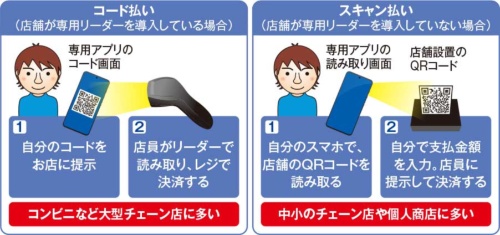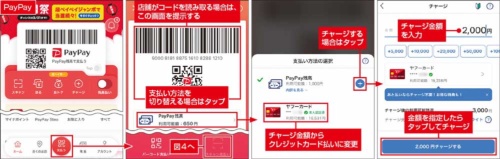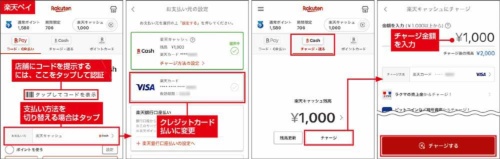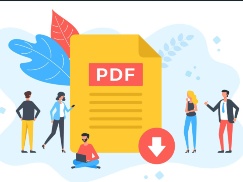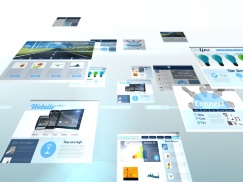スマホで支払う機会が増えている。しかし、目的の決済方法を素早く呼び出せなかったり、操作の仕方がいまひとつ分からなかったり、レジの前で戸惑うことはないだろうか?増え続けるスマホ決済の方法を整理し、その使い方を解説する。
中小規模の店舗でも使えることの多いコード決済の支払い方法を見ていく。コード決済は、タッチ決済と違ってサービスごとに専用のアプリが必要だ。利用したいサービスのアプリを導入したら会員登録を済ませ、チャージ方法などを指定しておこう。
支払時は、店舗側がアプリ画面上のコードを読み取る方法と、自分が店舗に設置してあるコードを読み取る方法の2通りあり、店舗によって異なる(図1)。前者はスマホの画面に表示された自分のコードを相手に提示するだけだが、後者はレジ横などにあるコードをアプリ上で読み取って金額を入力して支払う。どちらの方法を使うにしても、慌てずに決済できるようにしておきたい。
では実例を示しながら、基本的な支払い方法を見ていこう。店舗側がコードを読み取る場合は、アプリを起動してコードを示すだけで支払いは完了する(図2、図3)。支払いの際、PayPayや楽天ペイのように、チャージした金額から支払うのか、登録したクレジットカードから支払うのか選択できる場合もある。